Microsoft Windows 10 노트북을 프로젝터나 TV에 연결하는 것은 프레젠테이션을 준비할 때 가장 짜증나는 부분입니다. 다음은 시작하고 실행하기 위해 알아야 할 모든 것입니다.
유선 연결하기
디스플레이 포트에는 다양한 유형이 있습니다. 따라서 랩톱을 TV 또는 프로젝터에 연결할 수 있는 다양한 방법이 있습니다.
| 기술 | 사진 | 케이블 필요 |
| HDMI |  |
표준 HDMI 케이블. 오디오가 라우팅되었습니다. |
| 디스플레이포트 |  |
DisplayPort-HDMI 케이블. 오디오가 라우팅되었습니다. |
| 미니 HDMI | 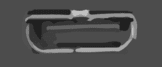 |
미니 HDMI-HDMI 케이블. 오디오가 라우팅되었습니다. |
| VGA |  |
VGA-VGA 케이블. 오디오가 라우팅되지 않았습니다. |
| USB/디스플레이링크 |  |
어댑터는 USB를 통해 HDMI 또는 VGA로 비디오를 허용합니다. |
위의 방법 중 하나를 통해 연결하고 TV 또는 프로젝터의 입력 선택이 랩톱에서 사용 중인 입력으로 전환되었는지 확인합니다.
노트북 연결 설정
연결되면 길게 누르세요. 윈도우 키 "를 누르십시오.NS" 선택 항목을 원하는 설정으로 전환하려면:
- 복제하다
- 연장하다
- 두 번째 화면만
어떤 경우에는 "fn" 키 및 기능 키 중 하나 (F3, F4, F5) 키보드 상단을 따라
일반적인 문제
드라이버 업데이트 필요
일반적이다 (특히 Lenovo ThinkPad 머신에서) 랩톱을 TV 또는 프로젝터에 연결할 때 문제가 발생합니다. 한 화면에서 비디오가 비어 있거나 검은색 또는 흰색으로 깜박이면 일반적으로 디스플레이 어댑터 드라이버를 업그레이드하면 문제가 해결됩니다.
BIOS 업데이트로 디스플레이 문제가 수정된 경우가 있습니다.
최신 디스플레이 어댑터 드라이버 및 BIOS 소프트웨어를 얻으려면 랩톱 제조업체의 웹 사이트를 방문하십시오. 또한 단순히 Google "노트북의 모델 번호 + 디스플레이 드라이버.”
모두 꺼진 상태에서 시작
경우에 따라 랩톱과 프로젝터를 모두 끈 상태에서 시작해야 할 수도 있습니다. 적절한 케이블을 연결했으면 프로젝터를 켭니다. 프로젝터가 시작되면 노트북의 전원을 켭니다. 이 순서는 일반적으로 가장 성공적입니다.